word文档怎么设置字体下沉 Word文字下沉设置方法
更新时间:2024-02-24 10:03:22作者:xiaoliu
在我们使用Word进行文档编辑时,经常会遇到需要设置字体下沉的情况,如何在Word文档中实现文字下沉的效果呢?下面将介绍一种简单的设置方法。我们需要打开Word文档并选择想要设置字体下沉的文字。在菜单栏中找到字体设置选项,在弹出的字体设置窗口中,选择字体效果选项卡。在该选项卡中,可以看到一个下沉选项,勾选该选项后,文字即可实现下沉的效果。此时我们可以进一步调整字体大小和间距,以达到更好的排版效果。通过这种简单的设置方法,我们可以轻松地实现Word中文字下沉的效果,使文档更加美观和易读。
具体步骤:
1.如下图为原始的文档内容,需要将第一个字体设置成下沉形式。
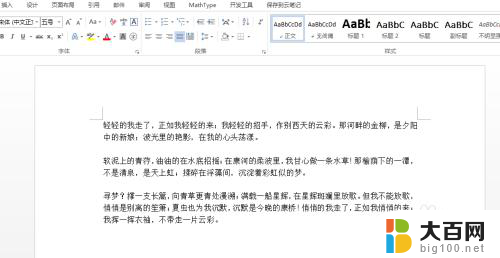
2.一般情况下,将首字的字体大小加大。可以看到并不是下沉的效果,具体如下图所示:
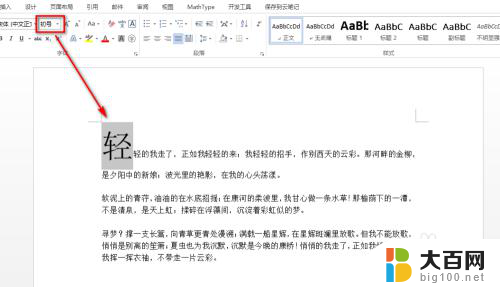
3.有效的操作如下:
首先选中要设置的文字,在“插入”选项卡下找到并点击“首字下沉”下的小三角。在出现的下拉菜单中,点击“下沉”,具体如下图所示:
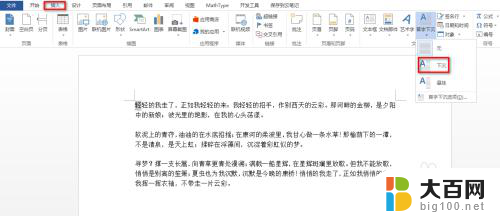
4.可以看到字体已经有了下沉的效果,具体如下图所示:
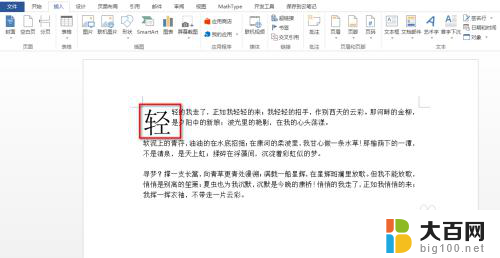
5.进一步,可以调整字体的大小。先选中该字体,然后使用鼠标进行缩放处理,具体如下图所示:
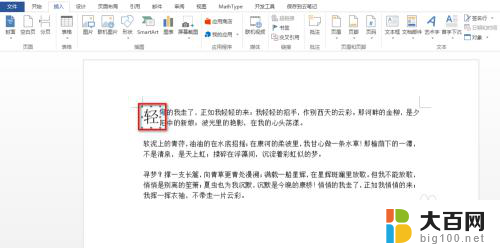
以上就是如何设置字体下沉的全部内容,如果您遇到这种情况,您可以按照以上方法解决,希望这些方法能帮助到您。
word文档怎么设置字体下沉 Word文字下沉设置方法相关教程
- word怎么设置字体下沉 word文字下沉设置方法
- 如何调整word文字上下间距 Word文档字体间距设置方法
- wps文章首字下沉 wps文章首字下沉原因
- 文档大字体怎么调 Word文档字体大小设置方法
- word文档每行28个字怎么设置 word文档每行字数设置
- word里面表格文字怎么居中 WORD表格文字上下居中设置
- word文档怎样把字体放到最大 word中超大字体的设置步骤
- word设置英文和数字的字体 如何将Word文档中所有数字和英文字母的字体一次性更改
- word 表格上下居中 Word文档表格上下居中设置方法
- 怎么调整word文字间距 Word文档文字间距设置技巧
- 苹果进windows系统 Mac 双系统如何使用 Option 键切换
- win开机不显示桌面 电脑开机后黑屏无法显示桌面解决方法
- windows nginx自动启动 Windows环境下Nginx开机自启动实现方法
- winds自动更新关闭 笔记本电脑关闭自动更新方法
- 怎样把windows更新关闭 笔记本电脑如何关闭自动更新
- windows怎么把软件删干净 如何在笔记本上彻底删除软件
电脑教程推荐